
- •1 Назначение и основные возможности табличного процессора ms Excel
- •2 Настройка параметров ms Excel Настройка панелей инструментов
- •Настройка и создание меню
- •Р исунок 3 – Настройка меню
- •Настройка табличного процессора ms Excel с помощью меню Сервис / Параметры
- •3 Технология работы с рабочей книгой
- •Работа с листами книги
- •Операции со «склеенными листами»
- •4 Ввод и редактирование данных Ввод в ячейку данных
- •Типы данных
- •Ввод чисел
- •Ввод текста
- •Ввод даты и времени
- •Выделение ячеек и диапазонов
- •1 Способ:
- •2 Способ:
- •Редактирование содержимого ячеек
- •Удаление ячеек, строк, столбцов
- •Вставка ячеек, строк, столбцов
- •Перемещение содержимого ячеек
- •Перемещение содержимого ячеек перетаскиванием
- •Копирование содержимого ячеек
- •Копирование содержимого ячеек перетаскиванием
- •5 Автозаполнение диапазонов ячеек
- •Прогрессия
- •Создание пользовательских списков автозаполнения
- •6 Форматирование ячеек. Построение и форматирование таблиц
- •Копирование стилей и форматов
- •Скрытие и отображение столбцов и строк
- •Автоформатирование
- •Условное форматирование
- •7 Вычисления по формулам Ввод формул
- •Знаки операций в формулах
- •Автовычисления
- •Автосуммирование
- •Копирование формул
- •Вычисление части формулы
- •Ввод ссылок на ячейки
- •8 Функции ms Excel
- •Вызов функций, задание аргументов
- •Использование имен диапазонов в функциях
- •Логические функции
- •Вложенные функции
- •9 Диаграммы и графики
- •Построение диаграмм
- •Редактирование диаграмм
- •Построение графиков функций
- •10 Работа со списками Назначение и правила формирования списков
- •Сортировка
- •Фильтрация с помощью автофильтра
- •Расширенный фильтр
- •11 Анализ данных Автоматическое подведение итогов
- •Сводные таблицы
- •Консолидация
- •Условный анализ данных по различным сценариям
- •Объединение сценариев
- •Создание отчета по сценариям
- •12 Надстройки Excel
- •Надстройка Excel «Подбор параметра»
- •Надстройка Excel «Поиск решения»
- •13 Защита данных от несанкционированного доступа Защита ячеек и листов
- •Защита рабочей книги
- •14 Печать документов Excel Установка принтера
- •Предварительный просмотр листов
- •Установка параметров страницы
- •Вывод на печать
- •Сохранение часто используемых установок принтера и представлений
- •15 Работа с макросами
- •Запись макроса
- •Выполнение макроса
- •1 Способ.
- •2 Способ.
- •3 Способ.
- •Редактирование макроса
- •16 Обмен данными Связь Excel с другими приложениями
- •Вставка диаграммы Excel в документ Word
- •Редактирование связанных объектов
- •Редактирование внедренного объекта в исходной программе
- •Вставка ячеек листа Excel в документ Word
- •Включение документов Word в листы Excel
- •Содержание
- •Клинчева Марина Игоревна булыго Галина Геннадьевна Табличный процессор ms Excel
- •220086, Минск, ул. Славинского, 1, корп. 3.
Использование имен диапазонов в функциях
Чтобы облегчить ввод функций, можно присвоить имена диапазонам ячеек и пользоваться ими в книге вместо ссылок на ячейки.
Пример. С помощью функции СУММ сложить значения ячеек А1–А11, присвоив диапазону имя SUM.
Для этого необходимо:
-
Выделить диапазон А1–А11.
-
Выполнить команду Вставка / Имя / Присвоить. Ввести имя – SUM. Присвоенное имя может быть использовано в любой из формул книги.
-
В ячейке А12 вызываем функцию СУММ, в качестве аргумента вместо ввода диапазона А1–А11 используем имя SUM (Вставка / Имя / Вставить): =СУММ (SUM)).
4 После завершения ввода формулы нажимаем клавишу Enter.
Для того чтобы изменить или удалить имена диапазонов, выполните следующее:
-
Выберите команду Вставка / Имя / Присвоить.
-
Выделите в списке имя, подлежащее изменению.
-
Отредактируйте имя или ссылку на ячейку в поле Формула и нажмите ОК.
Логические функции
На практике часто встречаются случаи, когда необходимо проверить заданное условие и, если оно выполняется, то произвести одно действие, если нет – другое. Для этого применяется функция ЕСЛИ.
П ример.
Рассчитайте размер
скидки заказанных товаров:
ример.
Рассчитайте размер
скидки заказанных товаров:
Скидка составляет 5%, если итоговая сумма меньше 3000$, и 7%, если сумма больше или равна 3000$.
Для расчета скидки необходимо выполнить следующее:
-
В ячейку D5 с помощью Мастера функций вставляем функцию ЕСЛИ().
-
Аргумент Логическое выражение вытекает из условия задачи – итоговая сумма (ячейка D5) < 3000 $.
-
Если выражение выполняется (Значение_если_истина), скидка рассчитывается в размере 5% от итоговой суммы (5%*D5).
-
Если логическое выражение не выполняется (Значение_если_ложь), скидка составит 7% от итоговой суммы (7%*D5) (рис. 22):
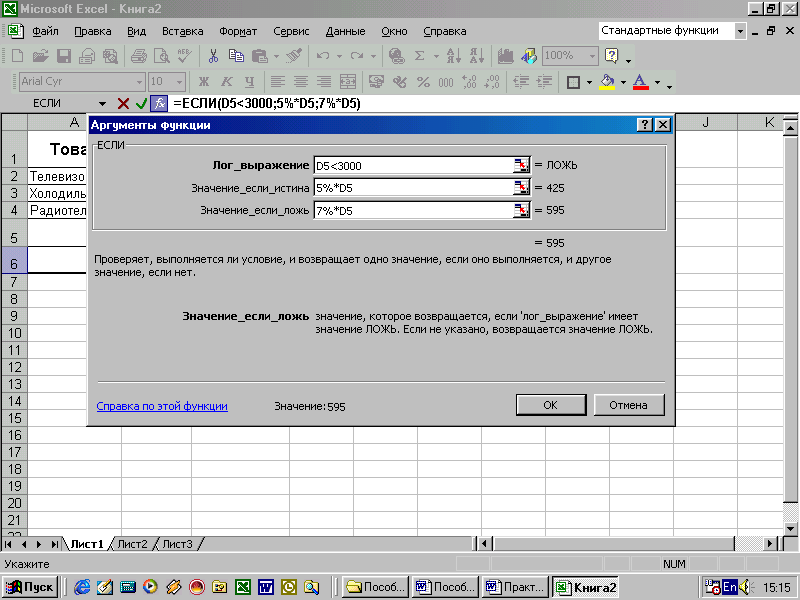
Рисунок 22 – Аргументы логической функции Если
Для указания двух или более условий можно использовать операторы И и ИЛИ. Например, функция =ЕСЛИ (И (В1=0;В2>0); «Да» : «Нет») отображает слово «Да» только в том случае, если оба условия истинны.
Функция =ЕСЛИ (ИЛИ (В1=0;В2>0); «Да» : «Нет») отображает слово «Да», когда соблюдается хотя бы одно из условий.
Вложенные функции
С помощью Мастера функций можно вложить функции одна в другую, т.е. использовать в качестве аргумента данной функции другую функцию. Допускается вложение не более семи функций.
Пример. Найти значение выражения SIN (Ln(25)).
Для выполнения данного задания:
-
В ячейку А1 вводим число 25.
-
Выделяем ячейку А2. С помощью Мастера функций выбираем функцию SIN(). Аргументом этой функции является функция Ln(25). Нажимаем кнопку в строке формул, позволяющую выбрать функцию из списка (рис. 23). Если функция Ln в списке отсутствует, выбираем Другие функции.

Рисунок 23 – Выбор вложенной функции
-
Для внесения аргумента функции Ln сделайте ссылку на ячейку А1. Формула будет иметь вид: =SIN(Ln(A1).
9 Диаграммы и графики
Данные на рабочих листах Excel можно представить в виде разнообразных диаграмм. Для построения диаграмм и графиков используется Мастер диаграмм. Программа предоставляет четырнадцать стандартных типов диаграмм, каждый из которых имеет набор плоских и объемных разновидностей и двадцать нестандартных. Каждый нестандартный тип диаграммы основывается на стандартном и может содержать дополнительные формат и параметры, например, легенду, подписи данных, вспомогательную ось и т.д.
